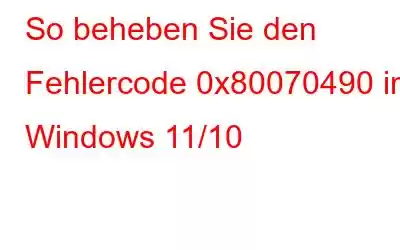Windows-Updates sind unerlässlich, damit Ihr Computer sicher und schnell läuft. Sie tragen auch dazu bei, neue Funktionalitäten und ein verbessertes Benutzererlebnis zu erhalten. Es kann jedoch vorkommen, dass Benutzer beim Abrufen von Updates gelegentlich auf Fehler stoßen. Ein solcher Windows Update-Fehler ist 0x80070490. In diesem Beitrag werfen wir einen Blick auf Möglichkeiten, wie Sie das Problem beheben können. Bleiben Sie bis zum Ende bei uns, denn wir haben einen wichtigen Tipp für Sie.
Wie behebt man den Windows Update-Fehler 0x80070490?
Benutzer haben diesen Fehler meistens gemeldet, als sie versuchten, Windows Update abzurufen oder versucht, eine App aus dem Microsoft Store zu aktualisieren. Im Folgenden finden Sie einige Möglichkeiten, wie Sie „Was ist der Windows Update-Fehler 0x80070490“ unabhängig von der Situation beheben können –
Lösung Nr. 1 – Datenschutzeinstellungen ändern
Es könnte sein, dass es sich um Ihre Privatsphäre handelt Die Einstellungen sind nicht richtig konfiguriert, um den Anwendungen den Zugriff auf die Mail-App zu ermöglichen. Daher erhalten Sie den Windows Update-Fehlercode 0x80070490. So können Sie Datenschutz und Sicherheit richtig konfigurieren –
Schritt 1 – Öffnen Sie Einstellungen, indem Sie die Tasten Windows + I drücken.
Schritt 2 – Klicken Sie auf Datenschutz und Sicherheit.
Schritt 3 – Einschalten der Schalter mit der Aufschrift E-Mail-Zugriff
Schritt 4 – Darüber hinaus schalten Sie den Schalter für Apps zulassen ein Greifen Sie auf Ihre E-Mail und Mail und Kalender zu.
Lösung Nr. 2 – Führen Sie den SFC- und DISM-Scan aus
Ganz wie jedes andere Problem, wenn Sie erhalten den Windows Update-Fehlercode 0x80070490. Möglicherweise sind beschädigte Systemdateien vorhanden, weshalb Sie Ihr Gmail-Konto nicht zu Ihrer Mail-App hinzufügen können. Hier können Sie mit den Befehlen SFC und DISM solche Fehler beheben. Befolgen Sie dazu die unten genannten Schritte –
Schritt 1 – Geben Sie in der Windows-Suchleiste cmd ein und klicken Sie auf Als Administrator ausführen von der rechten Seite.
Schritt 2 – Wenn das Fenster Eingabeaufforderung geöffnet wird, geben Sie Folgendes ein sfc /scannow und drücken Sie die Eingabetaste.
Schritt 3 – Sobald der Befehl ausgeführt wird , führen Sie nacheinander die folgenden DISM-Befehle aus –
DISM.exe /Online /Cleanup-image /Scanhealth
DISM.exe /Online /Cleanup-image /Restorehealth
Lösung Nr. 3 – Deaktivieren Sie alle Antivirenprogramme von Drittanbietern
Es gibt einige Antivirenprogramme von Drittanbietern, die die erforderlichen Berechtigungen für Windows-Updates nicht schnell erteilen. Daher besteht eine der Problemumgehungen darin, den Echtzeitschutz und die Firewall Ihres Drittanbieter-Antivirenprogramms zu deaktivieren und dann zu prüfen, ob Sie das Problem beheben können.
Lösung Nr. 4 – Führen Sie das Update aus Problembehandlung
Da es sich bei dem betreffenden Fehler um einen Windows-Update-Fehler handelt, können Sie eine Funktion namens Windows-Problembehandlung verwenden, die dabei hilft, alle systembezogenen Probleme zu beseitigen, die Updates beeinträchtigen. Um die Update-Fehlerbehebung auszuführen, sind hier die Schritte –
Schritt 1 – Öffnen Sie Einstellungen, indem Sie Windows + I drücken.
Schritt 2 – Klicken Sie auf der linken Seite auf System, falls nicht bereits ausgewählt. Scrollen Sie nach unten und klicken Sie rechts auf Fehlerbehebung.
Schritt 3 – Klicken Sie auf Andere Fehlerbehebungen strong>.
Schritt 4 – Klicken Sie unter Am häufigsten auf Ausführen neben Windows Update.
Lösung Nr. 5 – Reparieren Sie die App
Wenn eine App, zum Beispiel die Mail-App selbst, Probleme mit der Beschädigung hat, sind Sie könnte den Fehler zur Hand haben. Windows bietet Reparaturfunktionen, mit denen Sie Probleme in einer App identifizieren und beheben und somit den Windows Update-Fehler 0x80070490 beheben können. Um die App zu reparieren, sind die Schritte unten aufgeführt –
Schritt 1 – Öffnen Sie Einstellungen, indem Sie die Tasten Windows + I drücken.
Schritt 2 – Klicken Sie im linken Bereich auf Apps.
Schritt 3 – Von rechts Klicken Sie auf der rechten Seite auf Installierte Apps und dann auf Mail und Kalender. Klicken Sie auf die drei vertikalen Punkte rechts und klicken Sie auf Erweiterte Optionen.
Schritt 4 – Unter Zurücksetzen, klicken Sie auf Reparieren.
Lösung Nr. 6 – Starten Sie den Windows Update-Dienst neu
Ein weiterer Schritt Wenn Sie den Windows Update-Fehler 0x80070490 erhalten, können Sie den Windows Update-Dienst neu starten. Hier sind die Schritte dazu:
Schritt 1 – Öffnen Sie das Dialogfeld Ausführen, indem Sie Windows + R drücken.
Schritt 2 – Geben Sie services.msc ein und drücken Sie Geben Sie ein.
Schritt 3 – Scrollen Sie nach unten und suchen Sie rechts den Dienst Windows Update -Klicken Sie darauf und dann auf Neustart.
Lösung Nr. 7 – Aktualisieren Sie die Mail- und Kalender-App
Sie Sie können versuchen, die Mail- und Kalender-App über den Microsoft Store zu aktualisieren. Berichten zufolge konnten viele Benutzer das Problem beheben, indem sie die Mail- und Kalender-App aktualisierten. Um dies zu tun, sind hier die Schritte –
Schritt 1 – Öffnen Sie den Microsoft Store.
Schritt 2 – Klicken Sie auf der linken Seite auf Bibliothek.
Schritt 3 – Klicken Sie auf der rechten Seite auf Update neben der Mail- und Kalender-App.
Lösung Nr. 8 – Führen Sie eine Systemwiederherstellung durch
Sie können zu einer Zeit zurückkehren, in der Ihr Computer keine Probleme hatte. Dazu müssten Sie zuvor eine Systemwiederherstellung durchführen. Hier ist eine ausführliche Anleitung, die Sie durch die Schritte zur Verwendung der Systemwiederherstellung führt.
Sie fragen sich, warum? Wenn Sie keine Windows-Updates abrufen können, kann dies auch Auswirkungen auf Treiberaktualisierungen haben. Das Gegenteil kann auch der Grund sein, warum Sie keine Windows-Updates abrufen können, d. h. möglicherweise haben Sie veraltete Treiber und können aus diesem Grund keine Updates abrufen.
Was auch immer der Grund sein mag, Sie können sich immer auf ein Treiberaktualisierungstool wie Advanced Driver Updater verlassen, mit dem Sie nicht nur veraltete Treiber aktualisieren können, sondern auch –
- Veraltete Treiber stapelweise aktualisieren.
- Treiber vor der Aktualisierung sichern.
- Gesicherte Treiber wiederherstellen.
- Treiberscans zu einer gewünschten Zeit und an einem gewünschten Tag planen.
- Treiber ausschließen der Scan.
Um mehr über Advanced Driver Updater zu erfahren – seine Funktionen, Preise, Vor- und Nachteile und andere Aspekte, Schauen Sie sich diesen Beitrag an.
ZusammenfassungIch hoffe, dass Sie den Windows Update-Fehler 0x80070490 beheben können, nachdem Sie die oben genannten Lösungen ausprobiert haben. Für weitere Inhalte dieser Art lesen Sie weiter WeTheGeek. Sie finden uns auch auf Facebook, Pinterest, YouTube, Twitter, Flipboard und Instagram.
Lesen: 12